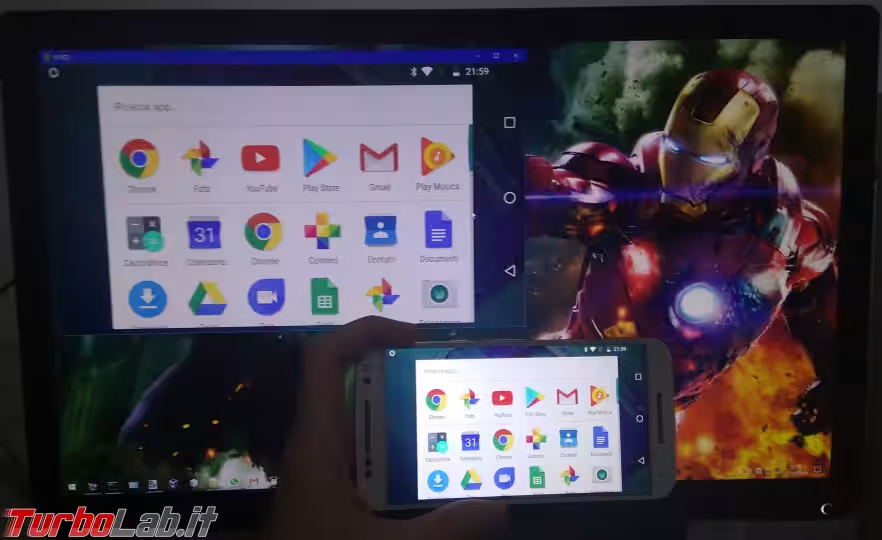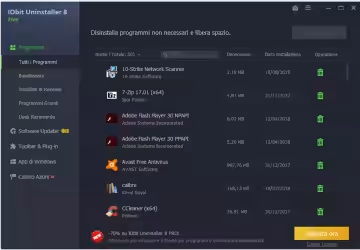Nel mio primo anno da YouTuber non-professionista ho imparato che la fotocamera dello smartphone è uno strumento rapido ed economico per produrre contenuti di qualità soddisfacente da parte di chi, ancora, non possa permettersi di investire capitali importanti in attrezzatura di livello superiore. Al contrario, il microfono integrato nello smartphone è assolutamente inadeguato persino per chi inizia, e dovrebbe essere sostituito con un modello dedicato alla primissima occasione utile. Vediamo allora come utilizzare la fotocamera dello smartphone Android per le riprese, ma registrare l'audio da un microfono USB esterno
Che cosa ci serve
Per gli scopi del presente articolo abbiamo bisogno di:
- uno smartphone con Android 5 o successivo - teoricamente è possibile utilizzare anche apparecchi con Android 3 oppure Android 4, ma in tal caso è obbligatorio acquistare un software addizionale, e i risultati potrebbero essere deludenti
- un cavetto USB OTG (acquistabile qui)
- un app "fotocamera" che offra l'opzione di registrare audio da fonte esterna (vedi seguito)
- un microfono USB - personalmente impiego Blue Snowball iCE, ma qualsiasi modello è idoneo
» Leggi anche: Cavetto OTG: memorie e tastiere USB su Android... a 3 €

Preparare il telefono
Per prima cosa, chiudere tutte applicazioni in esecuzione o, ancora meglio, riavviare completamente lo smartphone
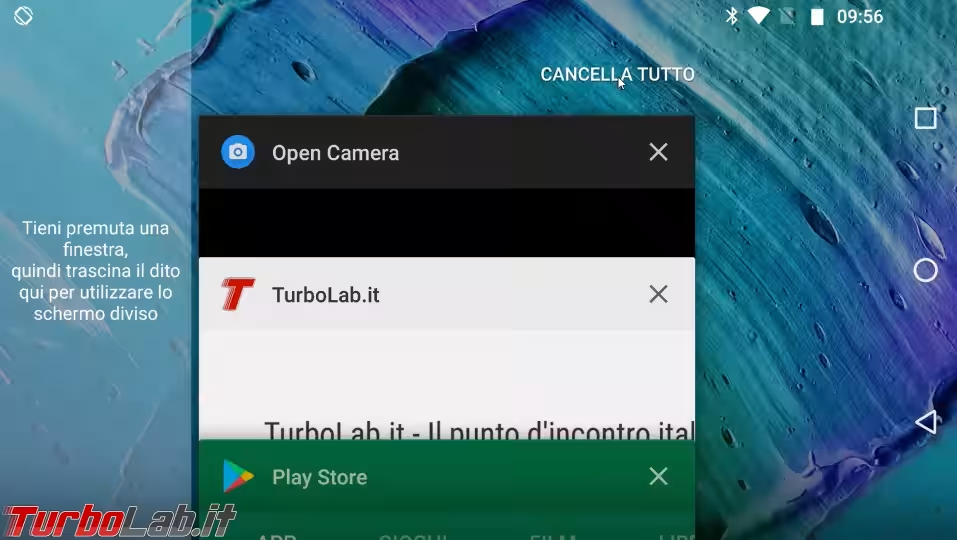
Nello specifico, schiveremo un mare di problemi difficili da diagnosticare con la semplice accortezza di svolgere il collegamento fisico fra smartphone e microfono USB prima di aprire l'app che dovrà utilizzarlo.
Collegare lo smartphone al microfono USB
Colleghiamo ora il microfono USB al cavetto USB OTG, e poi l'altra estremità del cavetto USB OTG stesso alla porta d'ingresso dello smartphone

Se il microfono esterno è dotato di un LED che ne conferma l'accensione, a questo punto illuminerà. Così non fosse, c'è un qualche problema per cui il telefono non sta erogando corrente al microfono USB.

Installare l'app giusta
L'app fornita in dotazione alla maggior parte degli smartphone non consente di scegliere la sorgente sonora e, dunque, registrare l'audio dal microfono USB esterno.
Fortunatamente, l'ottima app Open Camera (gratuita e open source) espone anche questa funzione fra i propri menu. Procediamo dunque ad installarla da Play Store:
» Installa: Open Camera su Play Store
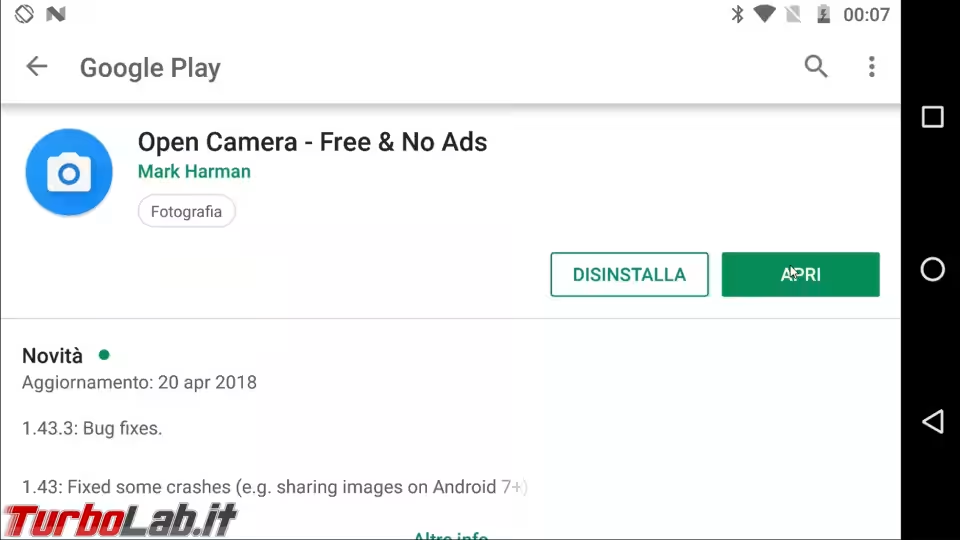
Selezionare il microfono USB
Dopo aver avviato Open Camera, clicchiamo sull'icona dell'ingranaggio per accedere alle impostazioni dell'app. Quella di nostro interesse si trova sotto Impostazioni Video... -> Sorgente audio
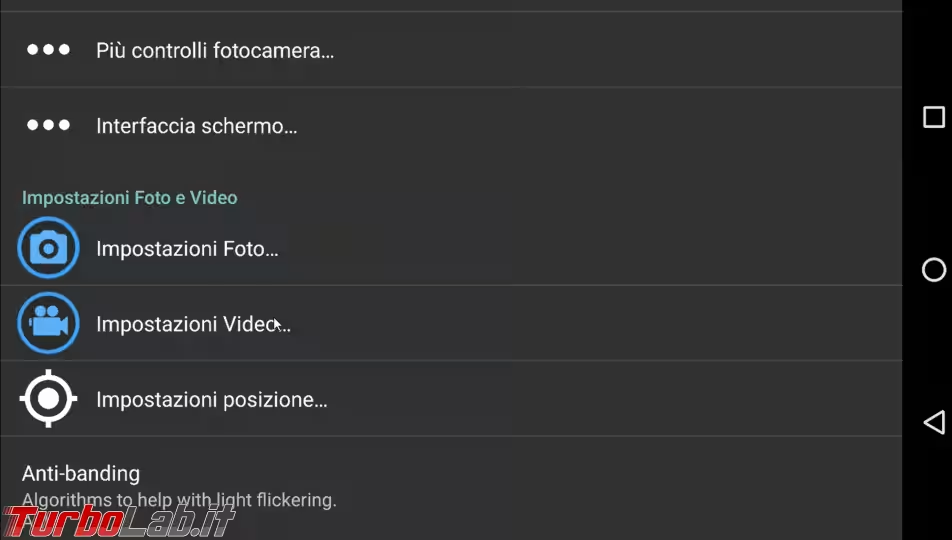
Da qui, scegliere Microfono esterno (se presente)
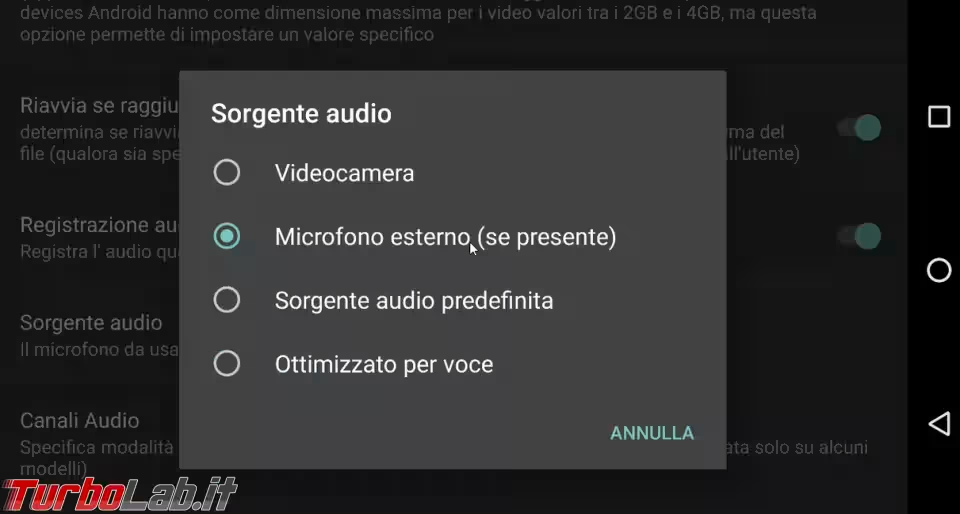
Iniziamo la registrazione
Tornati alla schermata iniziale di Open Camera, toccare l'icona della cinepresa per attivare la funzione, quindi di nuovo per iniziare la ripresa
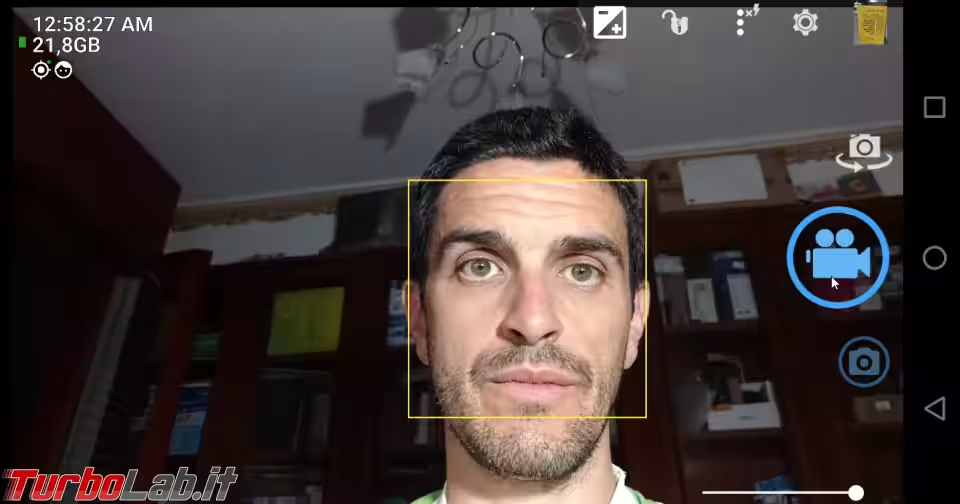
Prima di iniziare la produzione vera e propria, raccomando di fare una registrazione di prova allontanando lo smartphone il più possibile, per poi parlare sottovoce direttamente nel microfono USB (magari isolando il tutto con la mano)
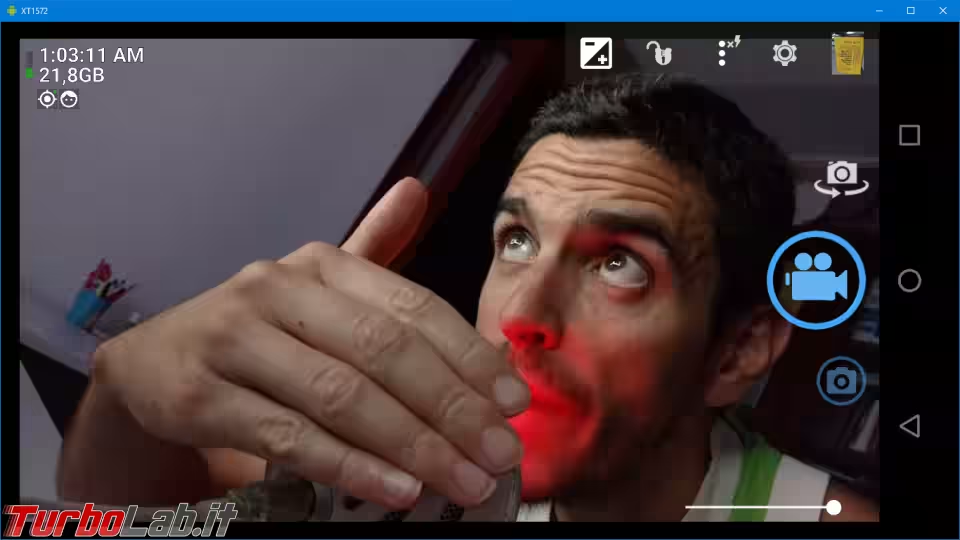
Se anche così l'audio viene effettivamente registrato, abbiamo la garanzia che l'operazione è riuscita e stiamo effettivamente catturando i suoni tramite il microfono USB.
Bonus: controllare la registrazione da PC
Per iniziare le riprese del nostro video rimane solo un problema: come registrare/stoppare, dato che non vediamo lo schermo poiché abbiamo rivolto verso il viso la camera posteriore. Allo scopo, trovo molto comodo il controllo remoto con scrcpy.
Come complicazione aggiuntiva, dato che la porta microUSB è occupata dal microfono, dobbiamo però procedere via Wi-Fi. La guida completa è qui:
» Leggi: scrcpy via Wi-Fi: come controllare senza fili lo smartphone Android da PC